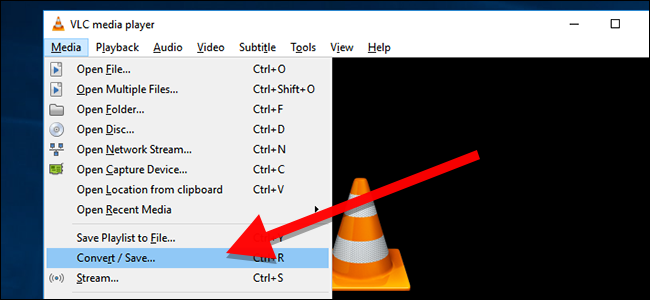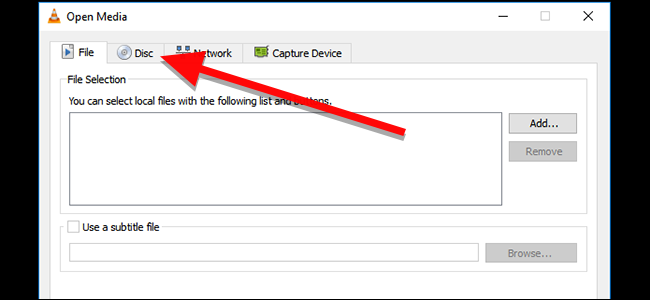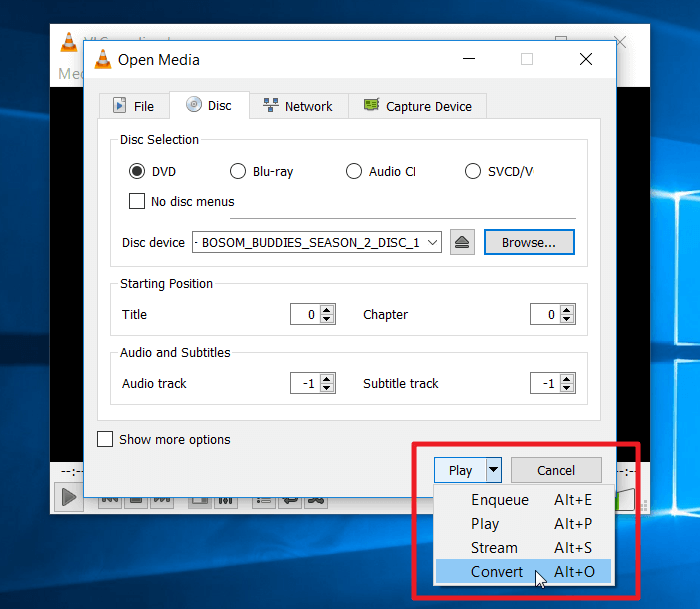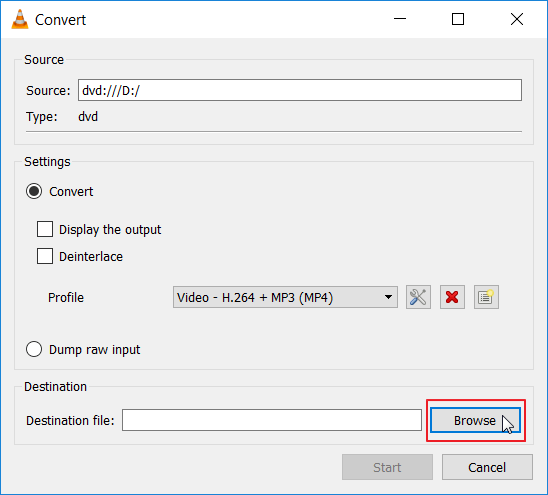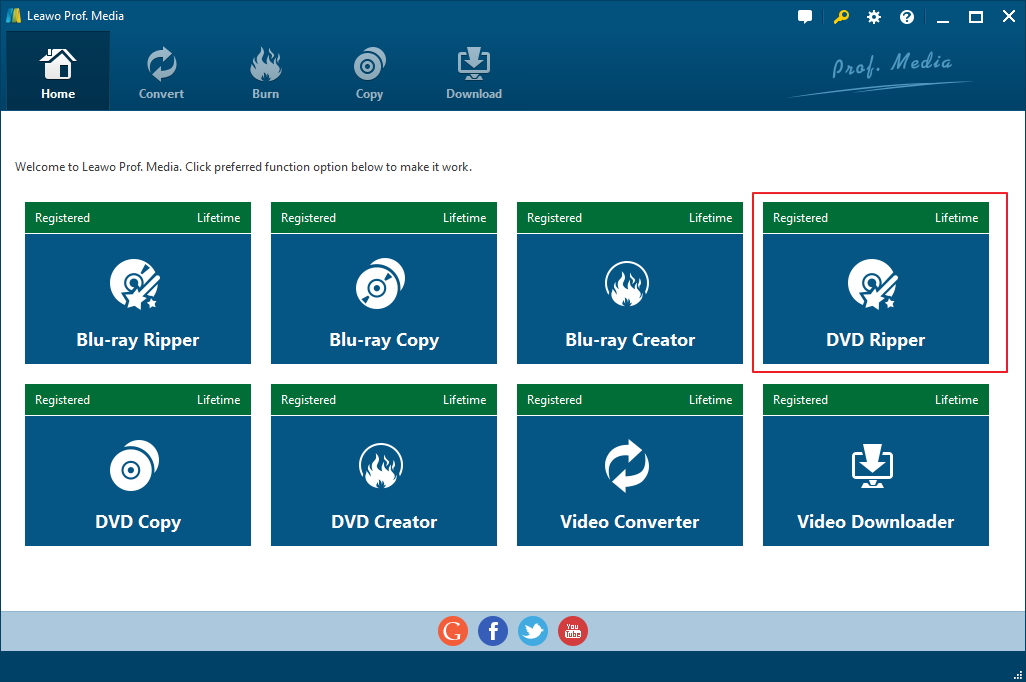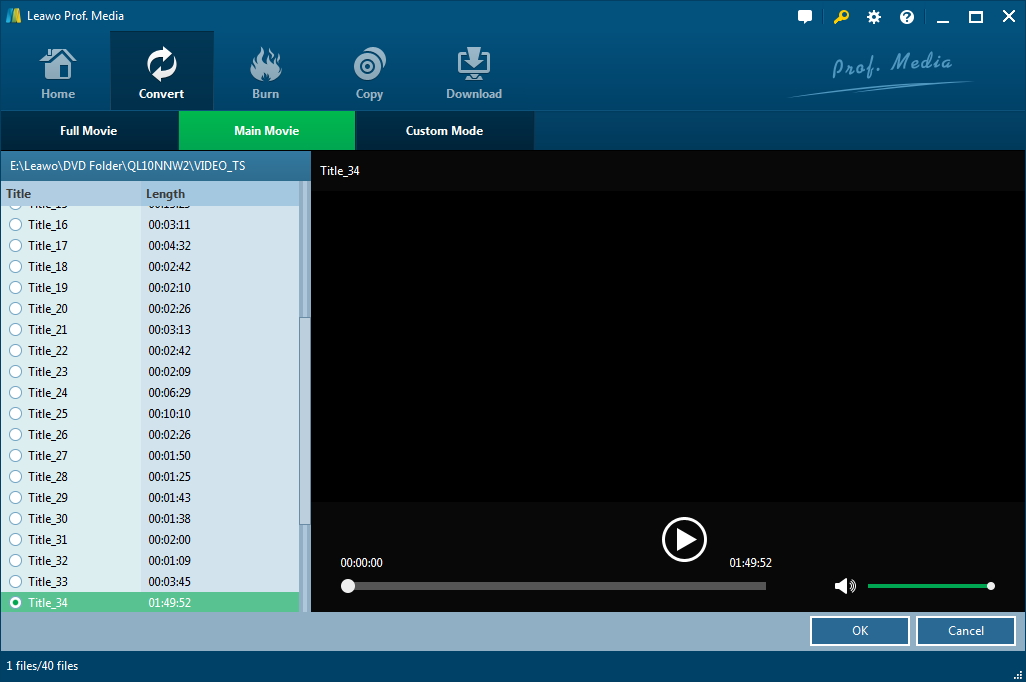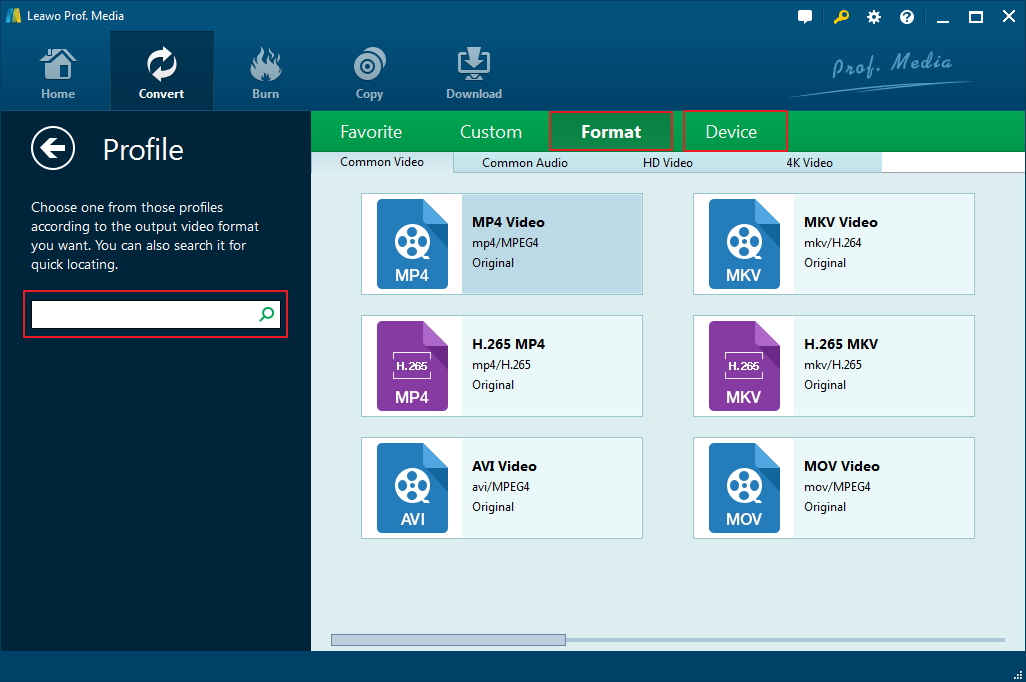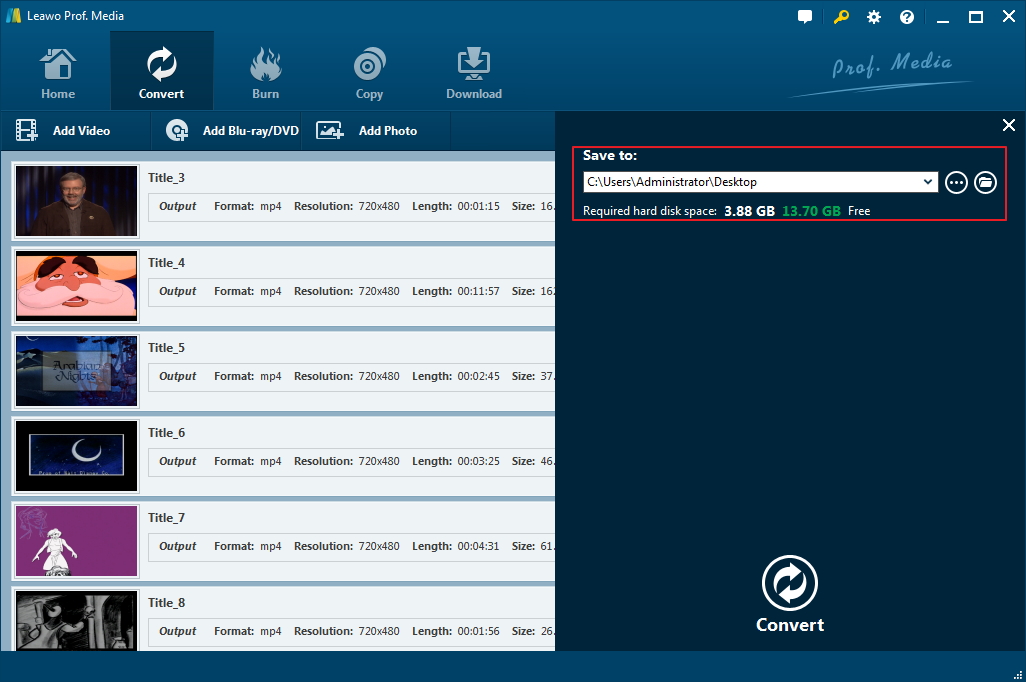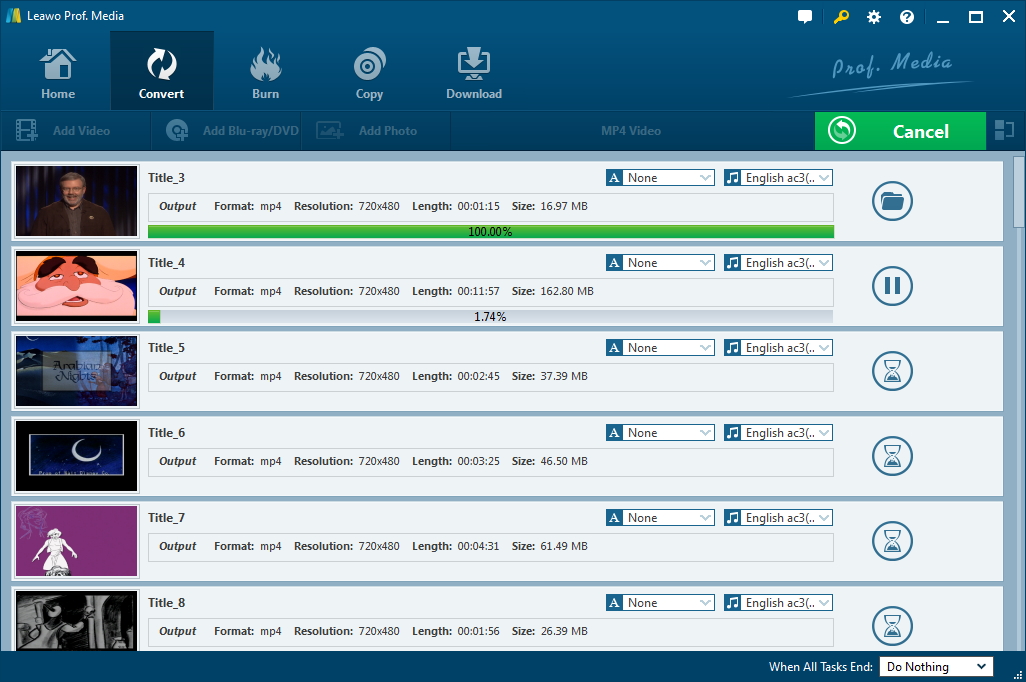Que pouvez-vous faire si vous souhaitez que vos vidéos DVD soient téléchargées sur Internet pour les partager avec plus de personnes ou les apprécier sur votre appareil portable en déplacement ? Ou vous voulez visionner des fichiers vidéos ou musicaux dans n'importe quel format ? Eh bien, à cette occasion, vous aurez peut-être besoin de ce logiciel pour lire un DVD avec VLC. En tant que lecteur multimédia multi-plateformes gratuit et à source ouverte, VLC est puissant et apprécié. Il peut extraire l'audio de n'importe laquelle des nombreuses sources d'entrée qu'il appuie et écrire ce fichier audio dans un autre fichier audio dans divers formats. Par conséquent, si vous recherchez l'option la plus simple, VLC est celle dont vous avez besoin. Cet article explique comment ripper un DVD avec VLC en seulement quelques étapes.
Comment utiliser VLC pour ripper un DVD ?
Avez-vous déjà pensé que vous pouviez ripper un DVD en utilisant VLC ? En fait, ce n'est pas si compliqué. Nous allons vous montrer le moyen rapide et facile de ripper dvd vlc en utilisant VLC sur votre ordinateur. Avant de commencer, téléchargez et installez VLC à partir du site Web du développeur. Assurez-vous que votre ordinateur dispose d'un lecteur de DVD avant d'essayer la méthode.
- 1. Chargez le DVD que vous voulez ripper et lancez VLC.
- 2. Sous Media, cliquez sur Convertir / Enregistrer.
- 3. Dans la fenêtre Ouvrir un média, cliquez sur la deuxième option du sous-menu, le « Disque ».
- 4. Définissez certaines options de conversion pour le fichier vidéo extrait en cliquant sur « Lire > Convertir ».
- 5. Une fois les paramètres définis, cliquez sur le bouton « Parcourir » pour choisir une destination et un nom pour le fichier.
- 6. Cliquez sur le bouton « Démarrer » en bas à droite pour commencer à extraire le fichier.
Une fois l'extraction du DVD terminée, vous pouvez trouver le fichier converti à l'emplacement où vous l'avez extrait. Double-cliquez sur le fichier pour le visionner dans le lecteur vidéo par défaut de l'ordinateur.
Une alternative à VLC pour ripper un DVD
Ci-dessus, nous vous avons montré comment convertir DVD avec VLC, qui est stable, flexible et léger. Bien que VLC soit doté de puissantes capacités de conversion de format vidéo / DVD, il présente néanmoins certains inconvénients. Par exemple, son format de sortie est limité. Et il ne peut pas reconnaître les DVD protégés à certains moments et n'a pas réussi à convertir le DVD. Que faire si vous souhaitez extraire un DVD de plusieurs formats vidéo tels que AVI, WMV, FLV, MPG, MOV, MKV, etc. ? Ensuite, nous vous recommandons de télécharger l'Extracteur de DVD de Leawo, une alternative à VLC pour extraire un DVD, qui est pratique à utiliser. Il suffit de suivre quatre étapes simples.
En tant qu'un extracteur de DVD professionnel, l'Extracteur de DVD de Leawo peut extraire et convertir un DVD en vidéo pour extraire le contenu audio d'un DVD d'origine et le sauvegarder dans divers formats audio. Avec l'aide de l'Extracteur de DVD de Leawo, vous pouvez regarder du contenu DVD sur des appareils iOS, Android et Windows, éditer des DVD dans un logiciel de montage vidéo et télécharger du contenu DVD sur des sites de partage vidéo ou un blog. Enfin,l'Extracteur de DVD de Leawo est non seulement un convertisseur de DVD en vidéo, mais également un convertisseur de DVD en audio.
Téléchargez et installez l'Extracteur de DVD de Leawo sur votre ordinateur, puis entrez dans la page d'accueil, cliquez sur le bouton « Convertir » du sous-menu pour accéder à l'interface « Convertir ».
Première étape. Importer un fichier DVD dans le programme
Sur l'interface « Convertir », cliquez sur « Ajouter un Blu-ray / DVD » pour importer un fichier DVD.
Deuxième étape. Sélectionner une vidéo du disque que vous souhaitez extraire
Trois options vous sont proposées pour choisir différentes vidéos sur le disque à extraire. Pour choisir directement toutes les vidéos, cliquez sur le bouton Film complet. Pour choisir rapidement le film principal, cochez Film principal. Le Mode personnalisé vous permet de choisir manuellement les vidéos à extraire. Vous pouvez choisir une ou plusieurs vidéos dans ce mode directement à partir de la liste de vidéos à gauche.
Troisième étape. Choisir le profil de sortie que vous aimez
Dans le profil de sortie « Vidéo MP4 », cliquez dessus et recherchez « Modifier » pour entrer le « Profil ». Vous pouvez sélectionner différents formats en tant que profils de sortie dans le groupe « Format» ou « Périphérique ». Vous pouvez également définir les paramètres vidéo et audio en cliquant sur « Vidéo MP4 » >> « Modifier ».
Quatrième étape. Définir le répertoire de sortie
Retourné à l'interface « Convertir » après les paramètres du profil. Cliquez sur le bouton vert « Convertir » pour définir le répertoire de sortie pour l'enregistrement des fichiers de sortie.
Cinquième étape. Commencer à convertir
Au bas de la barre latérale, commencez à convertir le fichier en cliquant sur le bouton « Convertir ».
Vous n'avez pas autant de commandes à choisir lorsque vous essayez de convertir dvd en avi avec vlc. Je suis sûr que vous pouvez jouer un peu avec VLC, car vous ne pouvez pas choisir le format, la qualité d'image ou l'espace de stockage que vous souhaitez, tandis que l'Extracteur de DVD de Leawo est plus puissant, ce qui vous permet de réduire la longueur de la vidéo, d'ajouter un filigrane à la vidéo, de recadrer la taille de la vidéo, d'ajuster l'effet vidéo, etc. Cependant, si vous souhaitez simplement obtenir cette vidéo sur votre ordinateur, sans vous préoccuper des paramètres de qualité, utiliser VLC pour ripper un DVD est un moyen gratuit et décent.
Ripper un DVD avec VLC est une bonne chose. Cependant, après avoir appris un autre outil puissant, l'Extracteur de DVD de Leawo, vous préférerez peut-être essayer celui-ci. De plus, l'Extracteur de DVD de Leawo peut être traité comme un lecteur de DVD, un éditeur de DVD et un créateur de films en 3D. Vous seriez en mesure d'extraire un DVD sur Apple TV ou sur tout autre appareil compatible avec la lecture de vidéos.